笔者身为一名编辑,从事数码科技领域已经有11年了,写过的文章大大小小有数千篇,每天的深度选题,随时随地的新闻报道,让内容的产生不限时间不限地域,有的时候你的观点和思路会如泉涌一样一发不可收拾,你会感叹,你的写作速度远远赶不上你快速迸发的思路。你想用录音笔将重要观点提炼出来,却发现录制后的声音文件依然需要大量时间将文字转录出来,极大影响工作效率。你会感叹如果有一种工具能够帮助你快速地将语音转换成文字该有多好。
其实现在已经有一些头部厂商在解决文字工作者痛点,比如将智能语音识别技术植入到我们每天都会使用的鼠标上面,既能满足日常鼠标的操作功能,还能将平时开会的语音内容通过文字记录下来,同时还兼顾翻译和演示器功能,今天就给大家介绍这样一款重度文字工作者必备神器,讯飞会议鼠标M610。
01极简化设计思路 轻薄便携同时传承工业美学设计
讯飞会议鼠标M610一共有两种配色,魅夜黑更加商务,与其说是黑色不如说是棕色与金色结合,整个鼠标给人以大气且沉稳,而另外一个配色是皓月白,整体为白色与银色设计,更加显得简约大方,女生使用这款鼠标也非常好看。
科大讯飞会议鼠标M610 语音鼠标,无线蓝牙鼠标,3设备无缝切换
进入购买
整个鼠标采用极简化设计方式,你甚至都想不到,一款鼠标能够做到如此轻薄的同时还能兼顾到使用手感,在使用的时候仅需大拇指和无名指以及小拇指三根手指头轻轻夹住就能轻松移动,而在移动的时候你几乎感受不到鼠标重量的存在。
讯飞会议鼠标M610边框采用了铝合金打造,功能键要比普通的鼠标多一些,但不用担心,因为这款鼠标很好上手,你不需要花费太多的学习成本就能掌握。鼠标的最前面是一个激光发射器,切换到演讲模式的时候,它会发出激光指向前面的幕布,鼠标左右键镶嵌在整个鼠标面板上,配合精巧别致的鼠标滚轮,在滚轮的下方是语音/激光按键,这两个功能需要配合鼠标背面的演讲模式和鼠标模式进行切换操作,播到演讲模式时,鼠标滚轮上下滚动实现演示文稿上下翻页,而语音键则变成激光演示器,背面的按键往下拨到鼠标模式,鼠标正面的滚轮下方按键就变成了语音键。可以录入文字也可以进行翻译。
科大讯飞会议鼠标M610 语音鼠标,无线蓝牙鼠标,3设备无缝切换
进入购买
除此之外,鼠标的开关键、蓝牙信号灯以及蓝牙Reset键也在鼠标背面,讯飞会议鼠标M610支持连接最多三台设备,底部的三个显示灯就代表了三个不同的通道。一键就可快速切换,免去了每次切断蓝牙再次连接设备的困扰。整套鼠标的设计逻辑非常简单,并不存在过于复杂的学习成本,这一点对于文字工作者来说,非常友好。
此外机身拥有一个Type C接口,在鼠标没电的时候通过此接口来为鼠标进行快速充电,Type C接口充电的好处在于充电速度更快,而且包装当中也附带一条Type C充电线,需要充电的时候,只需要将Type C充电线插在鼠标的侧面部分,配合常用的5V-1A或5V-2A的充电器,鼠标充满电量仅需2小时。对于经常出差的文字工作者而言,电量充满的情况下,完全不用担心需要携带鼠标充电线的问题。满电状态下的讯飞会议鼠标M610,续航时间可达到41天,根据语音和激光使用时长会有所差异。
科大讯飞会议鼠标M610 语音鼠标,无线蓝牙鼠标,3设备无缝切换
进入购买
我之前采访过很多职场白领,除了聊到笔记本这种生产力工具之外,也聊到了很多鼠标产品。这些白领的痛点之一就是不便携,很容易在上下班的时候遗漏在家中或办公室。讯飞会议鼠标M610采用了镂空的设计思路,在靠近手腕处的地方,形成了一个非常漂亮的圆环。既减少了鼠标本身的重量,又为职场白领提供了一个能够将鼠标通过挂钩连接在书包,让鼠标不再是冷冰冰的生产力工具,而是像一件艺术品一样伴随着你的每个上下班的路上。
02安装便捷 即便是小白用户都能轻松搞定
讯飞会议鼠标M610提供了两种连接电脑的方式,一种是传统的2.4GHz无线智能跳频技术连接,并在包装当中附带了2.4GHz接收器,而另外一种则是我更为推荐的蓝牙连接方式,打开鼠标开关,同时打开我们电脑的蓝牙模块,搜索鼠标,添加鼠标设备,连接成功。我们的鼠标就能正常使用了。使用蓝牙的好处在于,它不会侵犯你本就不多的笔记本接口,让你有更多的空间来使用移动硬盘以及U盘等电子产品进行工作当中的拓展。
但如果你要想让讯飞会议鼠标M610实现语音识别和翻译操作的话,你就需要下载讯飞语音助手软件。这是我见到讯飞会议鼠标M610的第一个黑科技。在我首次使用讯飞会议鼠标M610的时候,我并不知道从哪里下载讯飞语音助手软件,通过说明书,我看到在首次连接鼠标时,你只需要长按语音/激光按键5秒钟,电脑就会自动打开运行命令来执行一个批处理操作,而批处理操作的指向网站,就是讯飞语音助手的下载主页。官方提供了Windows、Mac两种系统的支持下载。下载安装完毕之后,你会发现任务栏多了一个讯飞语音助手的小图标,接下来的一番神奇操作都是围绕着它来展开的。
科大讯飞会议鼠标M610 语音鼠标,无线蓝牙鼠标,3设备无缝切换
进入购买
03思路如泉涌也不怕!语音输入是王炸!
回到文章开头我最顾虑的事情,往往对于内容创作者而言,一个非常得好的思路会转瞬即逝,如果这个时候没有抓住这条思路的话,很有可能会错过后面的内容撰写。当我第一次开始使用讯飞会议鼠标M610的时候,我便爱上了它的语音输入功能。
讯飞会议鼠标M610拥有两种语音输入模式,一种是在线一种是离线,在线模式的识别精准度更高。当你需要将语音转化成文字时,你仅需轻轻按下语音键对着鼠标说出你想说的话,讯飞会议鼠标M610就可以快速地识别你的语句,并且随着你的语境来进行随时调整,最终形成一段完整的表述。
其实早些年间,市场上也有很多语音转文字的工具,但这些工具普遍识别精准度不高,我也用过市场上的一些辅助配件,以至于我对这种类似的识别工具有一定的心理阴影。但当我使用了讯飞会议鼠标M610之后,我发现我确实对这款产品有了全新的认识,对语音转文字的技术日趋成熟感到惊讶。它几乎可以识别我所有想要表达的语句,并且连断句和停顿都能很好地辅以标点进行表达,不得不说它真的是太聪明了!
科大讯飞会议鼠标M610 语音鼠标,无线蓝牙鼠标,3设备无缝切换
进入购买
讯飞会议鼠标M610内置讯飞输入法语音引擎,尤其是在语音和语义识别方面非常精准,文字识别过程中可以通过对语境的理解实现精准化识别,识别率非常高。
打开讯飞语音助手,我们发现它有几个功能是非常人性化的。首先是连续输入模式,你可以在语音助手中开启连续输入模式,单击语音按键,完成较长时间的语音输入,再次按压语音键结束语音转文字的操作。长时间识别也能获得很好地支持。
同时你还可以设置识别文字的方式,可以设定为全部表述完毕之后进行文字显示或在说话过程中进行文字显示。语音识别除了普通话之外,Windows版本还支持粤语等24种方言以及英语等66种外语进行识别与转写,Mac版本支持普通话及17种方言和英语的转写,能够照顾到地方方言的操作,这一点颇具人性化。
04快速实现中英文互译 采访外国人再也不用发愁
说句实话,我的英文并没有达到十分优秀的程度,每一次出国参加国外展会的时候,总是免不了要进行专访和群访。按照之前的做法,我们都会提前把写好的问题翻译成英文,然后在访谈间用手机将嘉宾谈及的内容进行录音,之后回来进行疯狂地转译与解读,最后再形成观点汇总文章,但其实很费时间,要知道很多美式企业并不会安排同行翻译,绝大多数还是要靠我们自己对语言的理解能力,对英文的理解能力很大情况下决定了我们后期稿件的质量与内容高度。
讯飞会议鼠标M610最让我欣赏的就在这里,它采用强悍翻译引擎,Windows版本能够提供高达73种语言翻译,而Mac系统可以支持28种语言翻译。
除此之外,讯飞会议鼠标M610还支持划词翻译/朗读功能,选中待翻译的词在翻译模式下点击语音键即可完成翻译/朗读,并且划词翻译支持多种语言翻译。
05不用复杂操作 语音命令功能 助力你快速高效协同
你知道吗?我们在日常的工作当中,其实很多时间都在重复一些简单高频的工作。比如,我们会习惯性地打开浏览器,之后键入百度,然后搜索我们想要寻找的内容。再比如,我们打开开始菜单,找到Word或者Excel打开文档,殊不知这些看似简单的操作,每天可能都要重复数次,你有没有想过,如果有一天能够将这些简单的工作交给语音命令来执行,那能节省多少宝贵的时间。
这是我喜欢讯飞会议鼠标M610又一重要原因,它支持语音命令功能,长按语音键即可实现语音控制的调取。比如,打开控制面板,打开百度首页,搜索明天天气,打开Excel文档,语音命令的介入极大地提升了我们日常查询内容的便捷性,它使得我们不再单独打开浏览器,输入查询词语,而是通过批处理的方式来进行语音命令的识别理解与执行。这让我们的工作变得更加高效。
06它不止是一枚鼠标 更是一台专业激光演示器
讯飞会议鼠标M610除了拥有很好的语音和翻译识别功能之外,它还是一台专业的演示器,很多时候,我们在提案开会,前面一台电脑,在面对与会者讲得口干舌燥的时候,还要俯下身子按动键盘上面的上下键来进行PPT的翻页切换操作。有时候距离笔记本较远是不是得挪动到笔记本前面,非常耽误时间。即便是有演示器支持上下翻页的手动操作,其实也很难在我们演讲的PPT当中对重点内容进行标注。
讯飞会议鼠标M610附带演示器功能,只需要将背面的按键从鼠标模式向上拨动切换到演讲模式,即可实现专业的演示器操作。在PPT翻页的时候只需要上下拨动滚轮即可完成,当然在讯飞语音助手上面也可以自定义设置,比如你可以设置左右两个鼠标按键为上下翻页的操作,最大限度的支持用户自定义操作。
同时为了配合重点内容的强调和显示,鼠标最前面配备有一颗激光灯,在演示器模式下,按住语音按键,头部的激光灯则会亮起,用激光来指向幕布上的重要内容,能够让你的演讲更加生动并且内容更有针对性。
07一键设置字幕上屏功能 还支持中英文实时翻译
这几年我参加过很多科技行业的国际性会议,听过很多泰斗级嘉宾做客高峰论坛,也专访和群访过一些外籍嘉宾,我们看到其实很多高峰论坛都在同步使用讯飞实时字幕翻译功能,嘉宾说的话,能够通过英文与中文实时翻译与显示,当时我一直在想,如果这个功能能够下沉到普通用户使用该多好。
很幸运地是,我们在讯飞会议鼠标M610上见到了这个功能,在这个鼠标上面,这个功能有了个全新的名字,叫做字幕上屏。你可以理解它是一个字幕演示器+速记功能合二为一,我们在访谈间说的话,可以实时的显示在幕布或演示器上面,并且会根据我们说话的语境、停顿进行实时修正。同时字幕上屏功能支持中文实时翻译成英文,还支持仅中文和仅英文单独字幕上屏。
除了支持中英文实时翻译与字幕上屏功能之外,最重要的是它还支持录音和字幕内容的保存。这极大节省了一线新闻工作者的时间,免去了后期硬啃英文的困扰,并且实时字幕翻译也能够更加轻松地实现新闻工作者与外籍嘉宾的及时交流与沟通,字幕上屏功能的识别正确率也很高。
写在最后:感谢你能阅读到这篇文章的结尾,在这里我有一件事情要告诉你,到目前为止你看到的所有内容全部是由笔者通过讯飞会议鼠标M610的语音功能录入上来的。除了其中个别断句和标点符号的微调之外,讯飞会议鼠标M610在这篇文章的语音内容识别精准率已经超过了98%,我能够明显的感觉到,它很懂我想要表达什么,即便有的时候我的语言没有那么顺畅或多了一些语气助词,它都能很好将我的语音用文字的形式呈现出来。
此时此刻,我正在江西出差的路上,面对繁重复杂的内容录入工作,讯飞会议鼠标M610真正解决了我作为一名内容工作者的痛点,让我不再拘泥于酒店狭小的桌面,不再挑灯夜战狂敲键盘,缓慢的将内容录入,而是以更加轻松更加高效的语音来完成内容的高效生产工作。一台兼具工业美学设计、一机多用的会议鼠标,将语音鼠标、字幕上屏、演示器三大功能结合一体,让我看到了鼠标的另一种未来发展趋势。
科大讯飞会议鼠标M610 语音鼠标,无线蓝牙鼠标,3设备无缝切换
进入购买





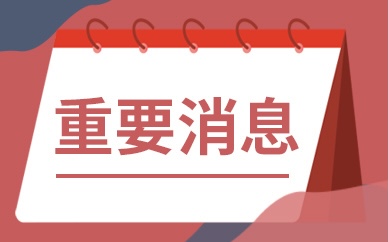























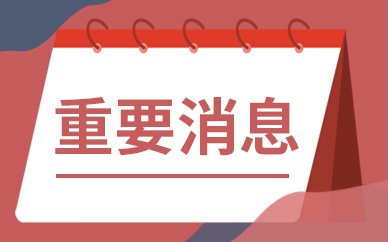











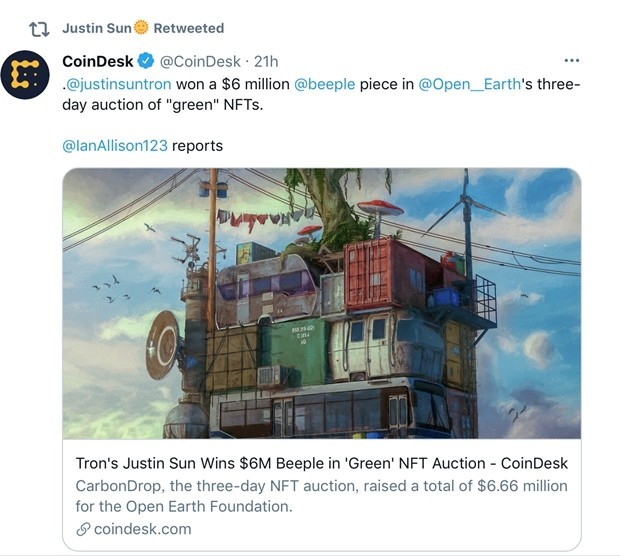
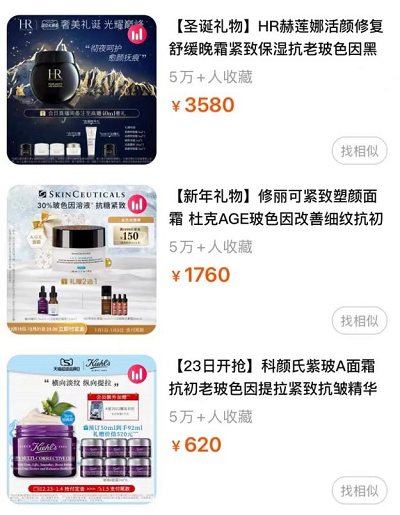



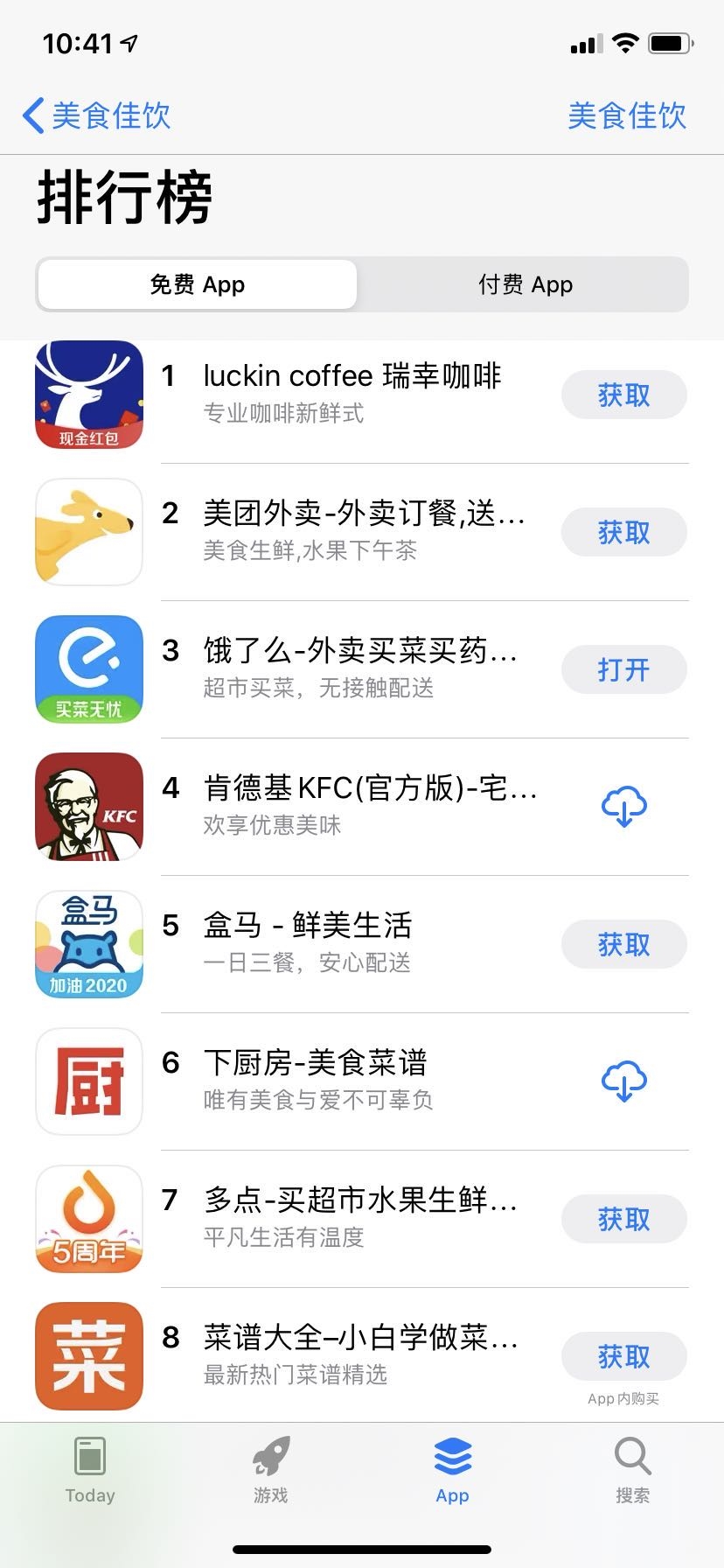

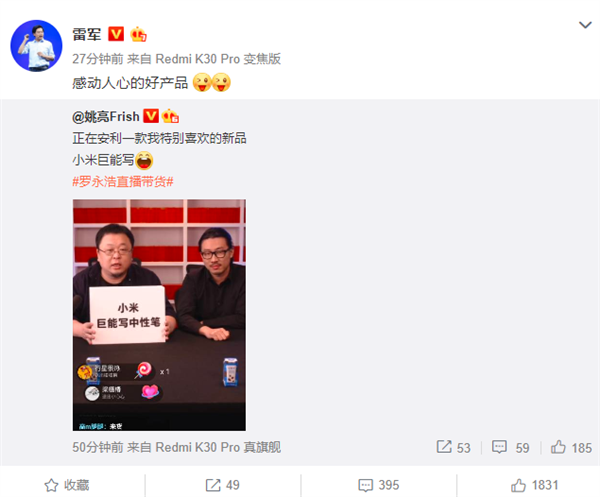
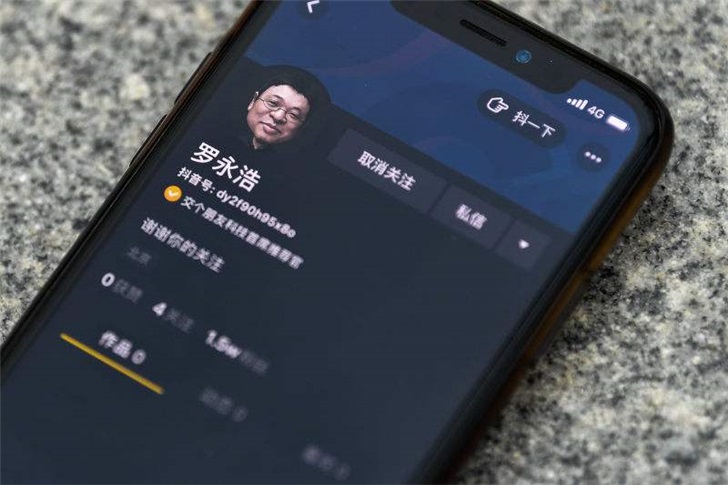





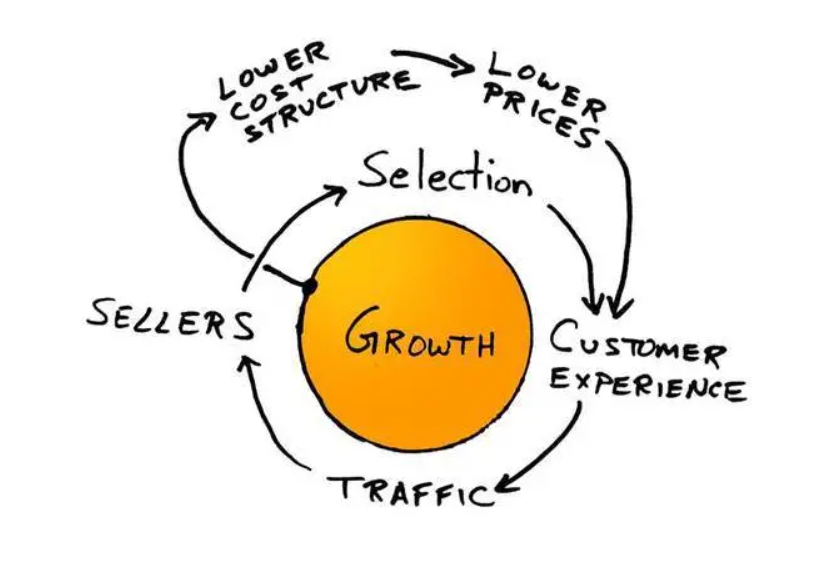
 营业执照公示信息
营业执照公示信息